Verificar el trabajo del disco en Ubuntu

- 3994
- 750
- Luis Miguel Porras
El disco duro fallido es uno de los fenómenos más desagradables de la computadora. No solo perdemos fácilmente mucha información y archivos importantes, y el reemplazo de HDD no está bendecido por el presupuesto. Agregamos a esto el tiempo y los nervios que, como saben, no se restauran. Para evitar que el problema nos atrape por sorpresa y lo diagnostice de antemano, vale la pena saber cómo verificar el disco duro de los errores en el sistema operativo Ubuntu. Software que proporciona dichos servicios para muchos.

Cómo probar un disco duro de errores en Ubuntu.
Verifique el uso del Built -in
No es necesario descargar los programas para realizar una verificación de disco en Ubuntu. El sistema operativo ya tiene una utilidad destinada a esta tarea. Se llama Badblocks, controlado a través del terminal.
Abrimos el terminal e introducimos:
Sudo fdisk -l
Este comando muestra información sobre todos los HDD utilizados por el sistema.
Después de eso, introduce:
Sudo Badblocks -Sv /Dev /SDA
El equipo ya está para buscar sectores dañados. En lugar de /dev /sda, ingrese el nombre de su unidad. Keys -S y -V sirven para mostrar el progreso de los bloques (s) de verificación (s) en el orden correcto y emitir un informe sobre todas las acciones (v).
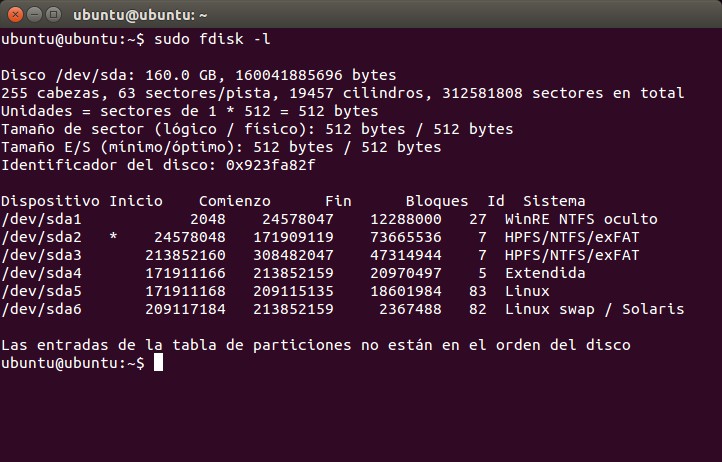
Al hacer clic en las teclas Ctrl + C, dejamos de verificar el disco duro.
Para controlar el sistema de archivos, también puede usar otros dos comandos.
Para promover el sistema de archivos, ingrese:
Umount /dev /SDA
Para verificar y corregir errores:
Sudo fsck -f -c /dev /sda
- "-f" hace que el proceso forzado, es decir, lo lleva, incluso si el HDD está marcado como funcionando;
- "-C" encuentra y marca los bloques de cama;
- "-y": un argumento inyectado adicional, que inmediatamente responde sí a todas las preguntas del sistema. En lugar de eso, puede ingresar "-p", realizará una verificación automática.
Programas
El software adicional también hace frente a esta función perfectamente. Y a veces incluso mejor. Además, es más fácil para algunos usuarios trabajar con una interfaz gráfica.
Gpartado
Gparted es solo para aquellos a quienes no les gusta la interfaz de texto. La utilidad realiza una gran cantidad de tareas relacionadas con el trabajo de HDD en Ubuntu. Estos incluyen verificar el disco para los errores.
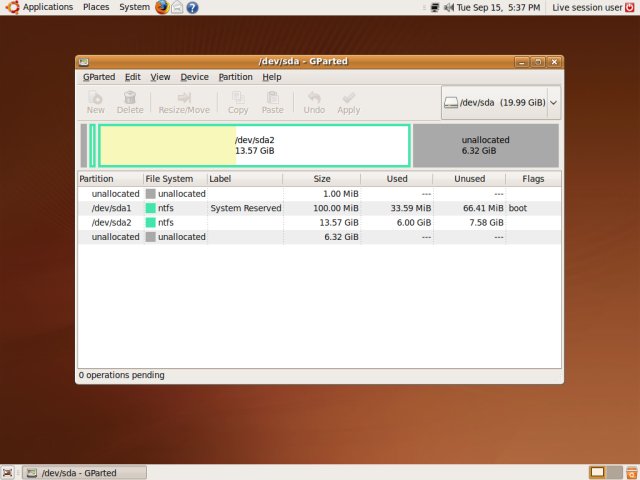
Primero necesitamos descargar e instalar gpartado. Ingrese el siguiente comando para cargar desde repositorios oficiales:
Sudo apt-get install garted
Instale el programa fácilmente y usando el centro de descarga de la aplicación.
- Abra la aplicación. Todos los operadores se muestran inmediatamente en la pantalla principal. Si uno de ellos está marcado con un signo de exclamación, entonces algo ya está mal con él.
- Haga clic en el disco que queremos ver.
- Haga clic en el botón "Sección" ubicado en la parte superior.
- Elija "Verifique los errores".
El programa escaneará el disco. Dependiendo de su volumen, el proceso puede pasar más tiempo o menos. Después de escanear, se nos notificará de sus resultados.
Smartmontools
Esta es una utilidad más compleja que realiza una verificación de HDD más seria en varios parámetros. Como resultado, también es más difícil manejarlo. No se proporciona la interfaz gráfica en SmartMonTools.
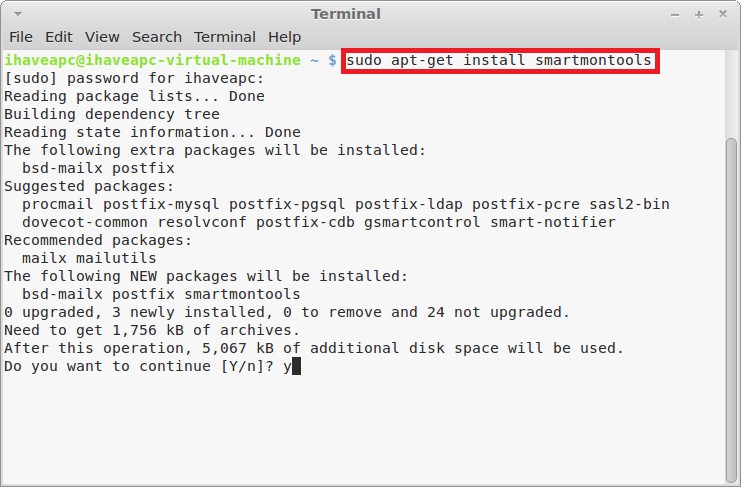
Descargamos el programa:
Aptitud instalar smartmontools
Miramos qué unidades están conectadas a nuestro sistema. Debe prestar atención a las líneas que terminan en la carta, no a la cifra. Son estas líneas las que contienen información sobre los discos.
Ls -l /dev | Gras -e 'sd | hd'
Conducimos un equipo para mostrar información detallada sobre los medios. Vale la pena mirar el parámetro ATA. El hecho es que al reemplazar un disco nativo, es mejor poner un dispositivo con la misma o grande ATA. Entonces puedes revelar sus capacidades tanto como sea posible. Y también mira y recuerda los parámetros inteligentes.
SmartCTL -Info /dev /sde
Comenzamos el cheque. Si es compatible con Smart, entonces agregue "-s". Si no es compatible o ya activado, entonces este argumento se puede eliminar.
SmartCTL -S en -A /dev /SDE
Después de eso, observamos la información bajo los datos de lectura inteligente. El resultado puede tomar dos valores: aprobado o fallido. Si este último ha caído, puede comenzar a hacer copias de seguridad y buscar un reemplazo para el disco duro.
Las capacidades del programa no están agotadas. Pero para un solo cheque, HDD será suficiente.
SafeCopy
Este ya es el programa que es correcto usar en un barco que se hunde. Si somos conscientes de que algo está mal con nuestro disco, y estamos destinados a guardar tantos archivos sobrevivientes como sea posible, entonces SafeCopy vendrá al rescate. Su tarea es solo copiar datos de portadores dañados. Y extrae archivos incluso de bloques rotos.
Instalar safeCopy:
Sudo apt install safeCopy
Transferimos archivos de un directorio a otro. Puedes elegir cualquier otro. En este caso, transferimos datos del disco SDA a la carpeta de inicio.
Sudo safeCopy /dev /sda /home /
Bloques malos
Algunos pueden tener preguntas: “¿Cuáles son estos bloques rotos y de dónde vinieron en mi HDD si nunca lo he tocado?"Los bloques malos o los sectores de la cama son secciones de HDD que ya no se leen. En cualquier caso, por razones objetivas, estaban marcados con un sistema de archivos. Y lo más probable es que algo esté realmente mal con el disco en estos lugares. Las "malas" se encuentran tanto en los viejos discos duros como en los más modernos, ya que trabajan en casi las mismas tecnologías.
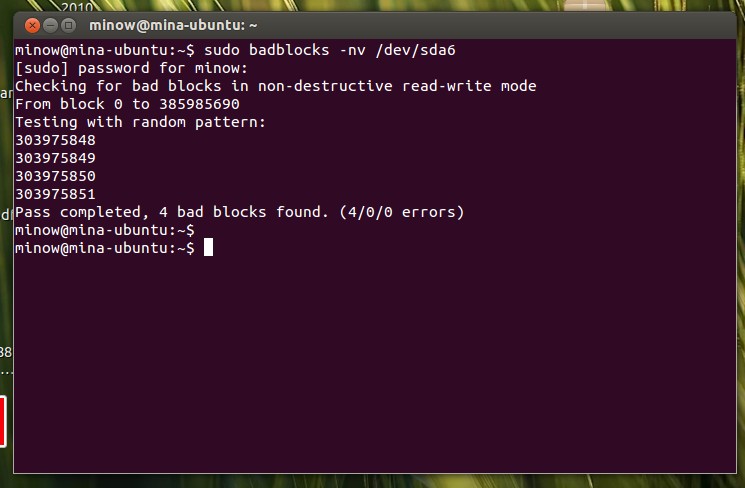
Los sectores de falla aparecen por varias razones.
- Interrupción del registro adeudado. Toda la información que ingresa a un disco duro se divide en forma de unidades y ceros en una variedad de sus piezas. Cortar este proceso significa confundir el disco duro fuertemente. Después de tal mal funcionamiento, el sector de carga puede ser violado y luego el sistema no comienza en absoluto.
- Mala asamblea de calidad. No hay nada que decir aquí. Un dispositivo chino barato puede volar.
Ahora sabe cómo escanear HDD para errores. Verificar un disco tanto en Ubuntu como en otros sistemas es una operación bastante importante, que debe llevarse a cabo al menos una vez al año.

